在使用HP电脑的过程中,有时候会出现开机报硬盘错误的情况,导致电脑无法正常启动。这种问题可能会让人感到困扰,但不用担心,本文将为您介绍一些解决方法,帮助您修复HP电脑开机报硬盘错误的问题。
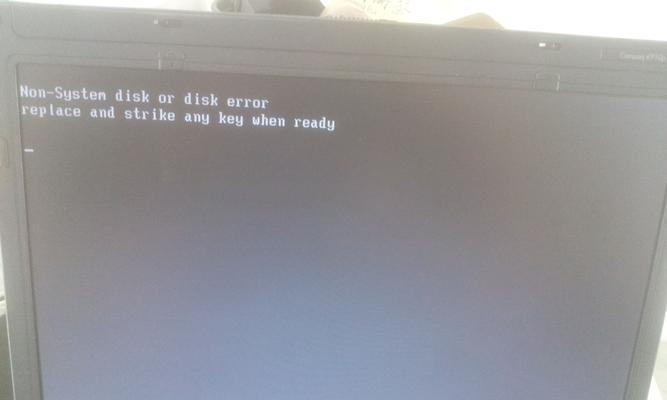
一:检查硬盘连接是否松动
若HP电脑开机时出现硬盘错误,首先要检查硬盘连接是否松动。将电脑断电后,打开电脑机箱,确认硬盘的数据和电源连接是否牢固。
二:清理硬盘接口
在断电的情况下,使用气罐或软刷清理硬盘接口,确保没有灰尘或杂物堆积。这些物质可能导致接触不良,从而引起硬盘错误。
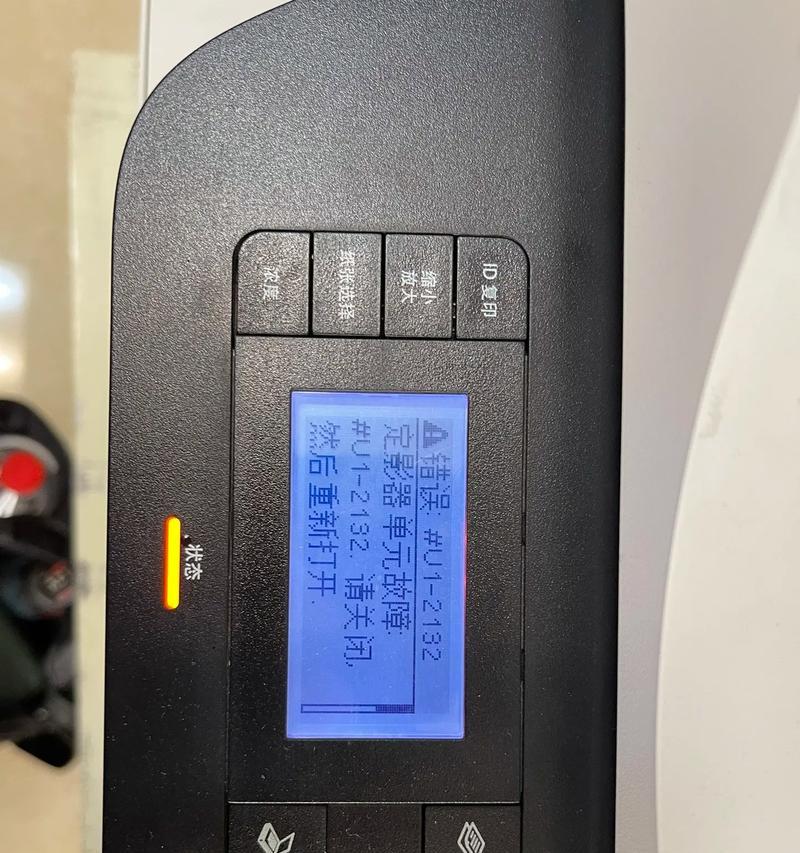
三:更新硬盘驱动程序
通过访问HP官方网站,下载并安装最新的硬盘驱动程序。有时旧版本的驱动程序可能与操作系统不兼容,导致硬盘错误的发生。
四:运行硬盘诊断工具
HP电脑通常附带了硬盘诊断工具,可以帮助检测和修复硬盘错误。在开机时按下指定的按键进入硬盘诊断工具界面,执行相应的诊断操作。
五:使用系统还原
如果您的HP电脑在最近的操作中出现了硬盘错误,可以尝试使用系统还原。选择一个之前电脑正常运行的时间点,将系统恢复到那个状态,有时可以解决硬盘错误问题。

六:检查磁盘错误
打开命令提示符,输入“chkdskC:/f”(其中C代表系统安装盘符),然后按回车键。该命令将检查并修复硬盘上的错误。
七:执行病毒扫描
有时,病毒感染也会导致硬盘错误。运行最新的杀毒软件对电脑进行全面扫描,清除任何潜在的病毒或恶意软件。
八:检查电源供应是否稳定
稳定的电源供应对于硬盘的正常运行至关重要。确保电脑连接到稳定的电源插座,并检查电源线是否完好无损。
九:重新安装操作系统
如果上述方法都无法解决问题,您可以考虑重新安装操作系统。备份重要文件后,使用HP恢复分区或安装光盘重新安装操作系统。
十:更换硬盘数据线
有时候,硬盘数据线本身可能出现问题,导致硬盘错误。尝试更换一根新的数据线,看看是否可以解决问题。
十一:修复硬盘引导记录
使用Windows安装光盘进入恢复环境,选择修复计算机,然后选择命令提示符。输入“bootrec/fixmbr”和“bootrec/fixboot”命令,以修复硬盘引导记录。
十二:检查硬盘健康状态
HP电脑的BIOS菜单中通常有硬盘自检功能,您可以进入BIOS菜单运行自检,检查硬盘健康状态是否良好。
十三:联系HP技术支持
如果您经过以上方法仍无法解决HP电脑开机报硬盘错误的问题,建议您联系HP的技术支持,寻求进一步的帮助和指导。
十四:定期备份重要数据
无论是否出现硬盘错误,定期备份重要数据都是至关重要的,以防止数据丢失。
十五:
当您的HP电脑出现开机报硬盘错误的情况时,可以尝试检查硬盘连接、清理接口、更新驱动程序等方法来解决问题。如果这些方法都无法解决,考虑使用系统还原、修复引导记录、重新安装操作系统等措施。保持定期备份重要数据,并随时联系HP技术支持以获取更多帮助。
标签: 开机报硬盘错误

